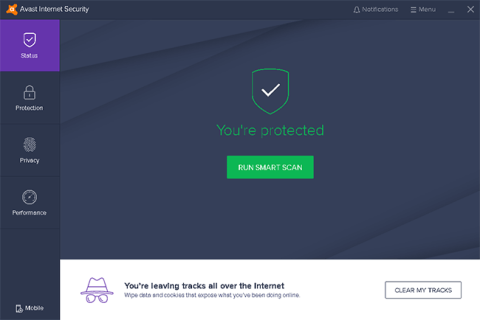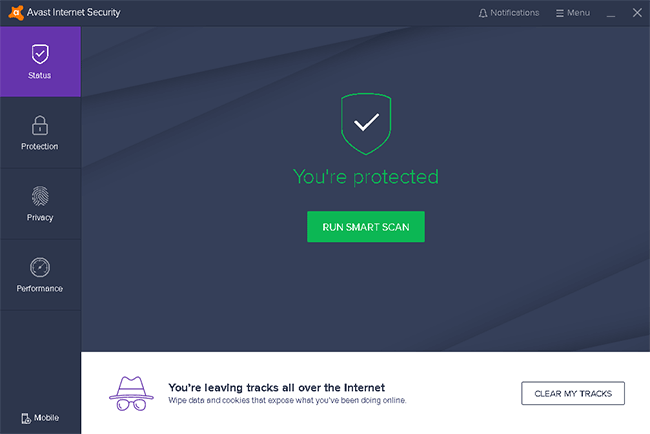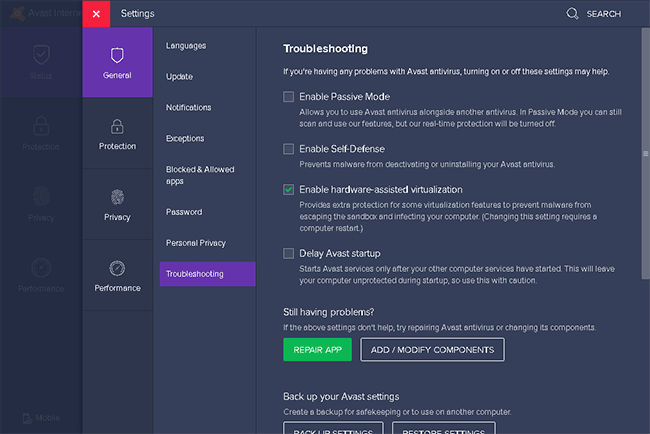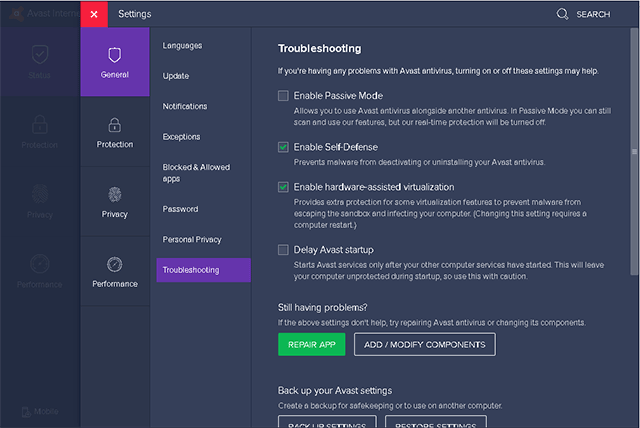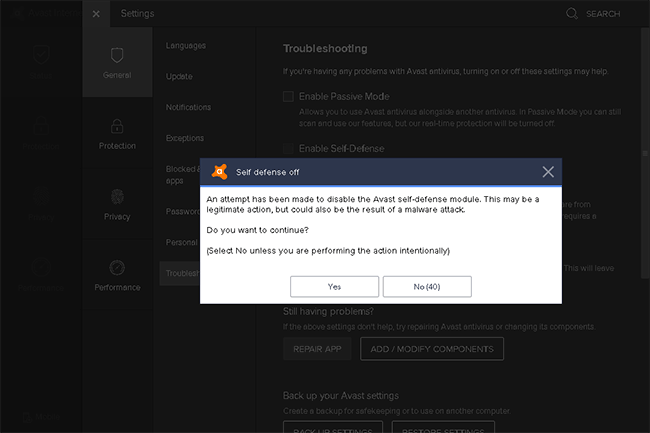L'autodifesa è una funzionalità cruciale del software antivirus Avast che serve a proteggere il programma stesso da eventuali tentativi di disattivazione o rimozione effettuati da malware. Questa funzione utilizza un meccanismo avanzato di sicurezza, noto come Protected Process Light (PPL), introdotto nei sistemi Windows 8.1 e successivi, per garantire una protezione efficace.
In questa guida, ti mostreremo passo dopo passo come abilitare e disabilitare la funzionalità di autodifesa in Avast Antivirus.
1. Come abilitare la funzionalità di autodifesa in Avast
| Passaggi |
Dettagli |
| Passaggio 1: |
Aprire l'interfaccia del software Avast |
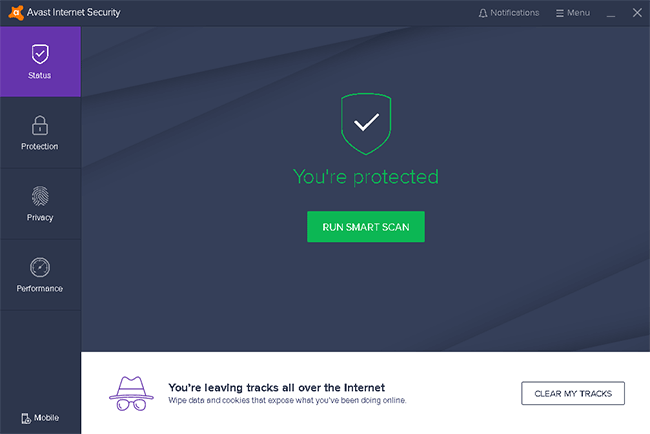 |
|
| Passaggio 2: |
Vai al Menu e poi a Impostazioni di risoluzione dei problemi |
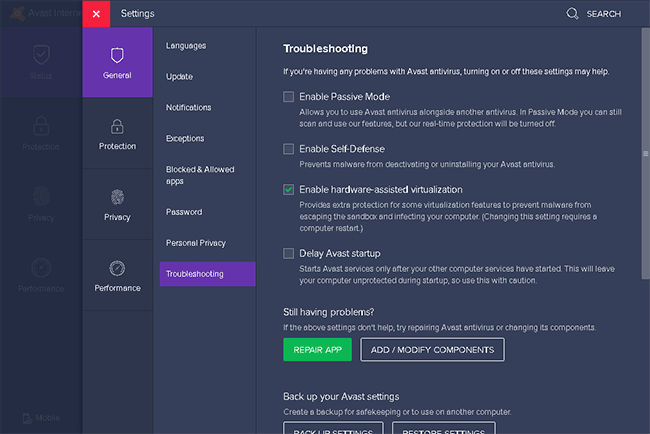 |
|
| Passaggio 3: |
Seleziona l'opzione Abilita autodifesa. Clicca sulla casella di controllo. |
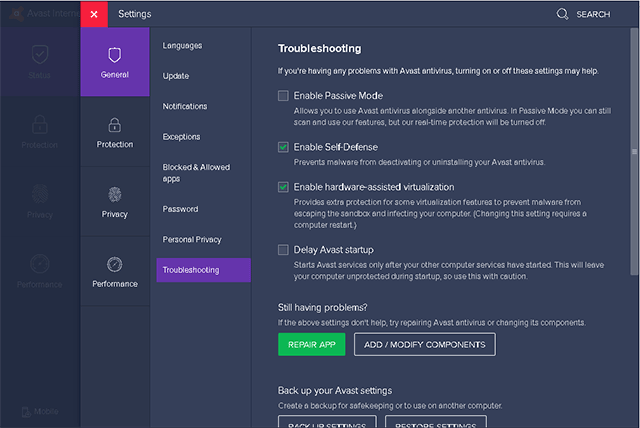 |
|
2. Come disattivare la modalità di autodifesa
- Apri Avast e vai su Menu -> Risoluzione dei problemi.
- Deseleziona l'opzione Abilita autodifesa.
- Comparirà una finestra di avviso come mostrato nell'immagine:
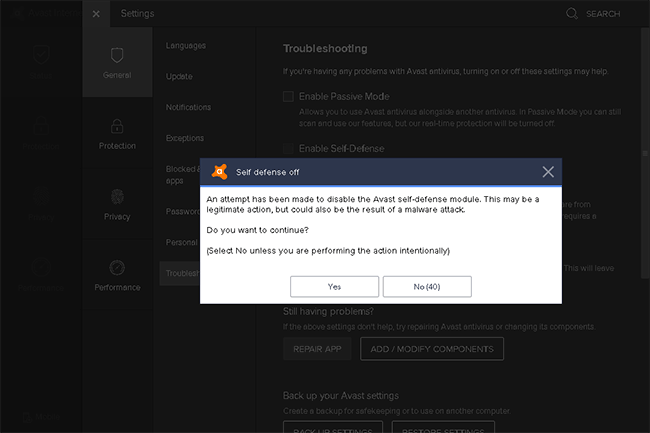
- Scegli Sì per confermare. Se stai utilizzando Avast e compare questo avviso inaspettatamente, è consigliato scegliere No, poiché ciò potrebbe indicare un tentativo di disattivazione da parte di malware.
Conclusione
Seguendo questi passaggi, puoi facilmente gestire la funzionalità di autodifesa di Avast Antivirus, assicurando così la massima protezione per il tuo sistema. Ricorda sempre di mantenere il software aggiornato e di controllare regolarmente le impostazioni di sicurezza.
Buona fortuna!